如何在linux系统下制作windows启动u盘?
可以在Linux下使用软件制作Windows的安装U盘。但是需要一此特殊的软件,操作也比较复杂,因此不建议你这样做,还是找一个系统盘来安装吧,也不麻烦。普通的市场都有卖的,幸运的话,你的朋友也许就有这种盘的。

如何在linux制作win7/win10启动盘启动U盘
1,下载U盘工具(大白菜,老毛桃),并制作U盘系统2,下载win7 (GHO版,ISO版)3,关机,插入U盘4,按DEL或F12进入BIOS5,在BOOT PRIORITY或BOOT选项中,把USB HDD或REMOVABLE DEVICE之类的置于第一项6,重启,进入 WINDOWS PE系统7,用DISKGENIUS重新分区或格式化系统盘(需设置为NTFS)8,使用GHOST安装GHO系统,用WIN安装器安装ISO系统9,关机,拔下U盘10,进入系统,还原默认设置11,开机,进入WIN7,安装驱动 纯手打,望采纳

怎样在纯linux下制u盘作为winpe(装机用)启动盘
前期准备: 1、 1G以上的U盘一个(你电脑要能认出来)、如果可能最好是fat格式,并且在分区工具中激活 Boot Flag,即可引导状态。 2、 ISO格式的WinPE镜像文件一个 3、 Syslinux启动引导器(可在官网下载: https://www.kernel.org/pub/linux/utils/boot/syslinux/syslinux-5.01.tar.gz) 4、 对Linux系统有一定了解。 步骤: 1、下载WinPE的iso文件,解压到u盘根目录,命名为 Win7PE.ISO (注意区分大小写)。 2、解压缩下载的Syslinux到主文件夹下的任意目录 3、打开终端,cd 进入解压目录 ../syslinux-5.01/linux/ ,用 lsblk 并查看当前u盘分区的设备号(例如我是 /dev/sdb1 ) 4、在终端中向u盘安装syslinux启动引导器(最后一个参数按照你电脑的实际填写): sudo ./syslinux --directory /boot/syslinux/ --install /dev/sdb1 5、将 ../syslinux-5.01/memdisk/memdisk 、../syslinux-5.01/com32/chain/chain.c32 、 ../syslinux-5.01/com32/menu/vesamenu.c32 、 ../syslinux-5.01/com32/modules/reboot.c32 等复制到u盘的 /boot/syslinux/ 文件夹里 6、用你喜欢的编辑器打开u盘内的 /boot/syslinux/syslinux.cfg (没有就新建),写入引导所需的指令: default /boot/syslinux/vesamenu.c32prompt 0MENU TITLE Syslinux WinPE Loader timeout 600LABEL Win7PE MENU LABEL [^1]Windows7 PE (iso) kernel /boot/syslinux/memdisk raw iso append initrd=Win7PE.ISOlabel firsthd menu label [^2]Boot from first hard disk com32 /boot/syslinux/chain.c32 append hd0label reboot MENU LABEL [^3]Reboot Computer KERNEL /boot/syslinux/reboot.c32 7、试试吧~
教程中用到的winPE启动U盘的完整制作过程
可以用grub4dos直接引导winpe 的ISO镜像,而且还可以引导其它各种镜像系统,方便实用。 下载grub4dos 解压其中的bootlace.com出来 df 挂载U盘,用上面的命令看看U盘的设备号,一般是/dev/sdb,要确认好,免得出意外 cd /放置bootlace.com的地方 chmod +x bootlace.comsudo ./bootlace.com /dev/sdb 上面的命令是把启动器安装到U盘,可以用U盘启动了 然后从grub4dos里面解压出grldr,menu.lst放在U盘根目录。 把winpe.iso也放置在U盘根目录, 改写menu.lst,加上启动wiinpe的菜单,例如: title WinPE ISO find --set-root /winpe.iso map --mem /winpe.iso (0xff) map --hook chainloader (0xff) 其它系统镜像ISO、IMG等等,通过增加MENU即可。 注意下载 winpe.ISO文件,即光盘镜像,可能有兼容性问题,多下载几个试试哪个可以。
教程中用到的winPE启动U盘的完整制作过程
可以用grub4dos直接引导winpe 的ISO镜像,而且还可以引导其它各种镜像系统,方便实用。 下载grub4dos 解压其中的bootlace.com出来 df 挂载U盘,用上面的命令看看U盘的设备号,一般是/dev/sdb,要确认好,免得出意外 cd /放置bootlace.com的地方 chmod +x bootlace.comsudo ./bootlace.com /dev/sdb 上面的命令是把启动器安装到U盘,可以用U盘启动了 然后从grub4dos里面解压出grldr,menu.lst放在U盘根目录。 把winpe.iso也放置在U盘根目录, 改写menu.lst,加上启动wiinpe的菜单,例如: title WinPE ISO find --set-root /winpe.iso map --mem /winpe.iso (0xff) map --hook chainloader (0xff) 其它系统镜像ISO、IMG等等,通过增加MENU即可。 注意下载 winpe.ISO文件,即光盘镜像,可能有兼容性问题,多下载几个试试哪个可以。

linux怎么制作windowsu盘启动盘
一、安装所用到的工具盒软件 1、U盘一个(我建议用容量为8GB大的U盘,因为安装时得需要镜像文件。如果没那么 大的,1个GB的也可以,但这样你得再找个硬盘来存放镜像以便安装时用)。2、刻录软件(我用的软件是UltraISO,当然别的软件也可以,只要能将启动文件写入U盘并成功启动即可)。3、Linux系统镜像文件(我用的是CentOS-5.6-i386-bin-DVD.iso镜像文件)。二、将U盘做成启动盘1、用ULtraISO打开CentOS-5.6-i386-bin-DVD.iso镜像文件,找到boot.iso文件并将其提取出来,如图 2、用ULtraISO打开boot.iso镜像文件并写入U盘(在写入文件前请记得把U盘里面的数据备份出来,否则数据将会全部丢失)。如图 3、写入完成后即可(可以测试一下,看是否能成功引导,如果可以引导,再把镜像文件拷贝到U盘根目录下)三、安装 Linux系统 1、启动服务器进入BIOS并设置从U盘启动,保存退出。如
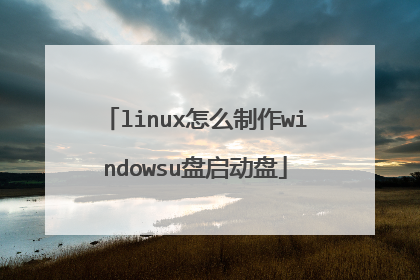
如何用linux的dd命令制作windows的u盘启动盘?
linux dd命令[用于制作U盘启动盘的神奇的命令]linux dd命令刻录启动U盘详解dd命令做usb启动盘十分方便,只须:sudo dd if=xxx.iso of=/dev/sdb bs=1M用以上命令前必须卸载u盘,sdb是你的u盘,bs=1M是块的大小,后面的数值大,写的速度相对块一点,但也不是无限的,我一般选2M,注意,执行命令后很块完成,但u盘还在闪,等不闪了,安全移除。注意:你的镜像需要支持dd命令。dd命令的解释。定义dd是Linux/UNIX 下的一个非常有用的命令,作用是用指定大小的块拷贝一个文件,并在拷贝的同时进行指定的转换。参数1. if=文件名:输入文件名,缺省为标准输入。即指定源文件。< if=input file >2. of=文件名:输出文件名,缺省为标准输出。即指定目的文件。< of=output file >3. ibs=bytes:一次读入bytes个字节,即指定一个块大小为bytes个字节。obs=bytes:一次输出bytes个字节,即指定一个块大小为bytes个字节。bs=bytes:同时设置读入/输出的块大小为bytes个字节。4. cbs=bytes:一次转换bytes个字节,即指定转换缓冲区大小。5. skip=blocks:从输入文件开头跳过blocks个块后再开始复制。6. seek=blocks:从输出文件开头跳过blocks个块后再开始复制。注意:通常只用当输出文件是磁盘或磁带时才有效,即备份到磁盘或磁带时才有效。7. count=blocks:仅拷贝blocks个块,块大小等于ibs指定的字节数。8. conv=conversion:用指定的参数转换文件。ascii:转换ebcdic为asciiebcdic:转换ascii为ebcdicibm:转换ascii为alternate ebcdicblock:把每一行转换为长度为cbs,不足部分用空格填充unblock:使每一行的长度都为cbs,不足部分用空格填充lcase:把大写字符转换为小写字符ucase:把小写字符转换为大写字符swab:交换输入的每对字节noerror:出错时不停止notrunc:不截短输出文件sync:将每个输入块填充到ibs个字节,不足部分用空(NUL)字符补齐。编辑本段dd应用实例。1.将本地的/dev/hdb整盘备份到/dev/hdddd if=/dev/hdb of=/dev/hdd2.将/dev/hdb全盘数据备份到指定路径的image文件dd if=/dev/hdb of=/root/image3.将备份文件恢复到指定盘dd if=/root/image of=/dev/hdb4.备份/dev/hdb全盘数据,并利用gzip工具进行压缩,保存到指定路径dd if=/dev/hdb | gzip > /root/image.gz5.将压缩的备份文件恢复到指定盘gzip -dc /root/image.gz | dd of=/dev/hdb6.备份磁盘开始的512个字节大小的MBR信息到指定文件dd if=/dev/hda of=/root/image count=1 bs=512count=1指仅拷贝一个块;bs=512指块大小为512个字节。恢复:dd if=/root/image of=/dev/hda7.备份软盘dd if=/dev/fd0 of=disk.img count=1 bs=1440k (即块大小为1.44M)8.拷贝内存内容到硬盘dd if=/dev/mem of=/root/mem.bin bs=1024 (指定块大小为1k)9.拷贝光盘内容到指定文件夹,并保存为cd.iso文件dd if=/dev/cdrom(hdc) of=/root/cd.iso10.增加swap分区文件大小第一步:创建一个大小为256M的文件:dd if=/dev/zero of=/swapfile bs=1024 count=262144第二步:把这个文件变成swap文件:mkswap /swapfile第三步:启用这个swap文件:swapon /swapfile第四步:编辑/etc/fstab文件,使在每次开机时自动加载swap文件:/swapfile swap swap default 0 011.销毁磁盘数据dd if=/dev/urandom of=/dev/hda1注意:利用随机的数据填充硬盘,在某些必要的场合可以用来销毁数据。12.测试硬盘的读写速度dd if=/dev/zero bs=1024 count=1000000 of=/root/1Gb.filedd if=/root/1Gb.file bs=64k | dd of=/dev/null通过以上两个命令输出的命令执行时间,可以计算出硬盘的读、写速度。13.确定硬盘的最佳块大小:dd if=/dev/zero bs=1024 count=1000000 of=/root/1Gb.filedd if=/dev/zero bs=2048 count=500000 of=/root/1Gb.filedd if=/dev/zero bs=4096 count=250000 of=/root/1Gb.filedd if=/dev/zero bs=8192 count=125000 of=/root/1Gb.file通过比较以上命令输出中所显示的命令执行时间,即可确定系统最佳的块大小。14.修复硬盘dd if=/dev/sda of=/dev/sda 当硬盘较长时间(比如1,2年)放置不使用后,磁盘上会产生magnetic fluxpoint。当磁头读到这些区域时会遇到困难,并可能导致I/O错误。当这种情况影响到硬盘的第一个扇区时,可能导致硬盘报废。上边的命令有可能使这些数据起死回生。且这个过程是安全,高效的。
介绍如何在Windows7操作系统下,实现linux的dd命令制作windows的u盘启动盘: 工具: Linux发行版的ISO镜像或IMG镜像 Windows7操作系统 DDforWindows软件命令行工具版本0.6-beta3 图形界面工具ddwin.exe. 用于安装Linux系统的U盘一个,其容量大于ISO镜像. 1.我提供ddwin.exe百度盘链接 . 2.打开ddwin.exe软件,默认已经选定了当前U盘.选择ddwin.exe上[Choosefile]按钮,选择你的ISO镜像,选择界面的文件类型请改为所有类型. 3.选择ddwin.exe的[Restore]按钮,它首先会提示你ISO镜像是小于U盘大小的.(必须要小于啊,不然怎么烧录进去),我们选择[是]表示确认.接下来ddwin.exe询问你是否要烧录,我们选择[是]. 4.ddwin.exe正在烧录ISO镜像到U盘. 5.ISO镜像已成功dd到U盘,至此,一个Linux系统启动U盘我们已经制作完成.
介绍如何在Windows7操作系统下,实现linux的dd命令制作windows的u盘启动盘: 工具: Linux发行版的ISO镜像或IMG镜像 Windows7操作系统 DDforWindows软件命令行工具版本0.6-beta3 图形界面工具ddwin.exe. 用于安装Linux系统的U盘一个,其容量大于ISO镜像. 1.我提供ddwin.exe百度盘链接 . 2.打开ddwin.exe软件,默认已经选定了当前U盘.选择ddwin.exe上[Choosefile]按钮,选择你的ISO镜像,选择界面的文件类型请改为所有类型. 3.选择ddwin.exe的[Restore]按钮,它首先会提示你ISO镜像是小于U盘大小的.(必须要小于啊,不然怎么烧录进去),我们选择[是]表示确认.接下来ddwin.exe询问你是否要烧录,我们选择[是]. 4.ddwin.exe正在烧录ISO镜像到U盘. 5.ISO镜像已成功dd到U盘,至此,一个Linux系统启动U盘我们已经制作完成.

